티스토리 뷰
선 없는 자유로움, 집 안 어디에서든 편하게 인터넷을 쓰고 싶을 때가 많죠. 하지만 새 노트북을 샀거나 이사를 했을 때, 어떻게 무선 인터넷을 설정해야 할지 막막하게 느껴질 수 있습니다. 복잡해 보이는 선들과 씨름하지 않고 간단하게 연결하는 방법이 있습니다. 그 방법을 알아보겠습니다.

무선 인터넷 연결방법 노트북 컴퓨터 데스크탑
공유기를 설치하고 컴퓨터나 노트북을 무선 신호에 연결하여 자유롭게 인터넷을 사용하는 방법이에요.
1. 먼저 공유기에 전원 어댑터를 연결하여 전원을 켜줍니다. 대부분의 통신사에서 공유기를 함께 마련해 주지만, 없는 경우에는 따로 구비해야 합니다.

2. 통신사 모뎀에서 나온 인터넷 선을 공유기 뒷면의 'Internet' 또는 'WAN'이라고 표시된 포트에 꽂아줍니다. 보통 다른 색으로 구분되어 있어 찾기 쉽습니다.
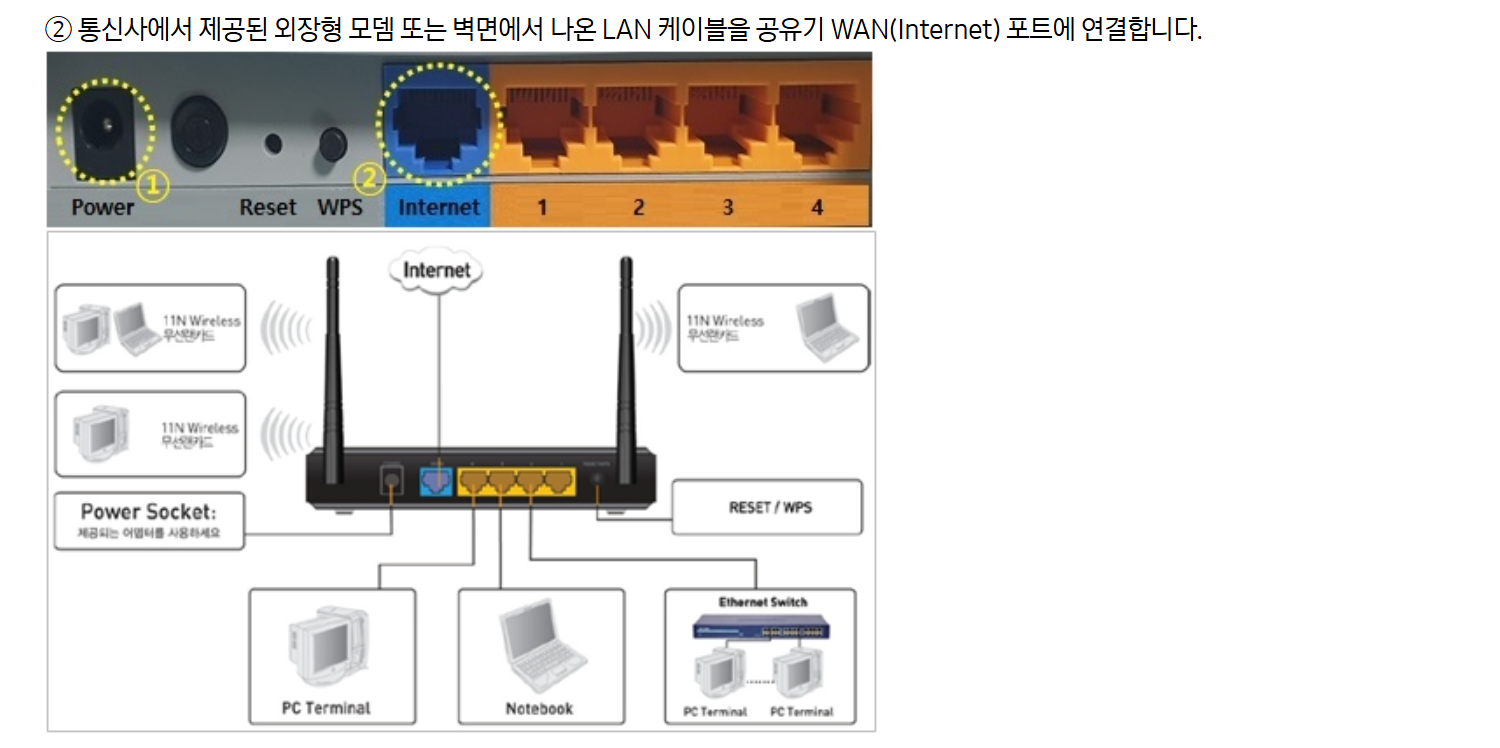
3. 연결이 정상적으로 이루어졌다면, 잠시 후 공유기 앞면에 있는 인터넷이나 무선 신호 표시등에 불이 들어오는지 확인합니다.

4. 윈도우 11을 사용한다면, 작업표시줄 오른쪽의 네트워크 아이콘을 눌러 Wi-Fi를 켭니다. 주변 공유기 목록이 나타나면 연결할 것을 고르고 암호를 입력해주세요.
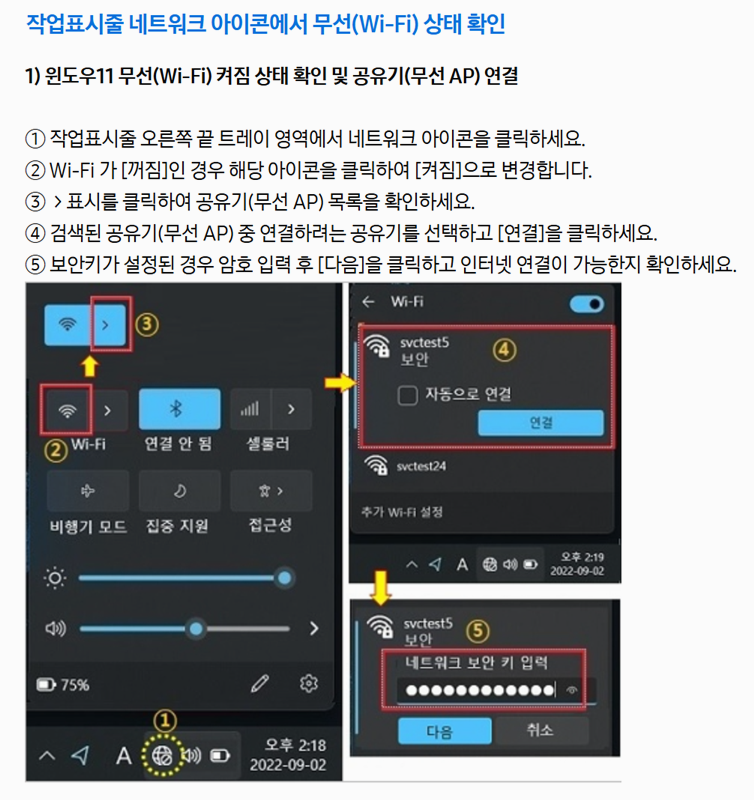
5. 윈도우 10에서도 마찬가지로 작업표시줄의 네트워크 아이콘을 통해 Wi-Fi를 켜고, 목록에서 사용할 공유기를 골라 비밀번호를 넣으면 연결이 완료됩니다.
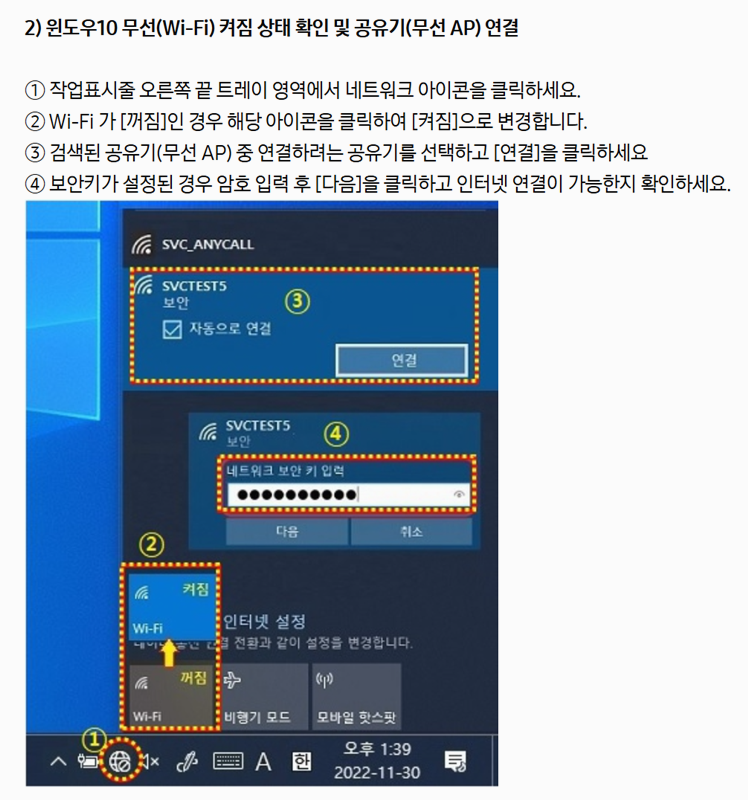
6. 윈도우 8 또는 8.1 버전이라면, 키보드의 Windows 키와 C키를 함께 눌러 참(Charm) 메뉴를 열고, 설정에서 무선 네트워크 아이콘을 선택합니다.

7. 나타나는 네트워크 목록에서 연결하려는 공유기를 고르고 보안키를 입력합니다. 이후 장치 공유 여부를 선택하면 인터넷을 사용할 수 있습니다.

8. 일부 노트북은 Fn키와 F12(또는 F9)키를 함께 눌러 무선랜 기능을 켜야 할 수 있습니다. 또는 Samsung Settings 같은 설정 프로그램에서 Wi-Fi가 활성화되어 있는지 확인해야 합니다.

9. 윈도우 7 환경에서는 작업표시줄의 네트워크 아이콘을 누르고, 나타나는 무선 네트워크 목록에서 연결할 것을 골라 보안 키를 입력하면 됩니다.
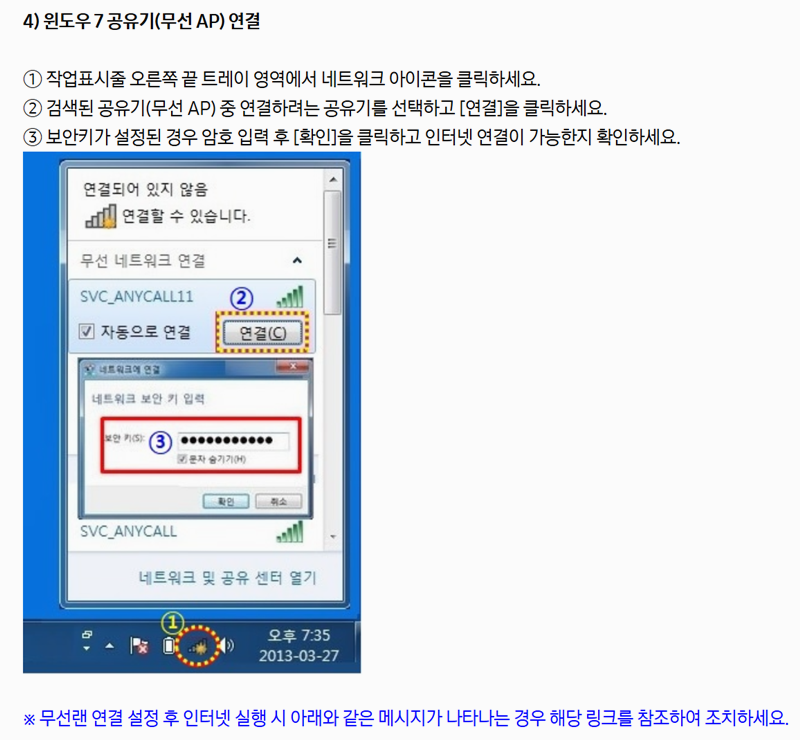
이제 복잡한 선 없이도 어디서든 자유롭게 인터넷을 즐길 수 있습니다. 처음에는 조금 낯설 수 있지만, 차근차근 따라 해보면 누구나 쉽게 연결할 수 있을 거예요. 이 안내가 여러분의 편리한 디지털 생활에 작은 도움이 되기를 바랍니다.
